パワポ図形を「カチカチ動かす」のはもうやめよう 複製したオブジェクトを「楽に整列させる技」

なぜかオブジェクトの複製は右下に出る
PowerPointには、多くの種類の図形や吹き出しなどが用意されています。それらをオブジェクトと呼びます。
資料を作るときは、このオブジェクトをたくさん使います。そして、たくさん使うので一度作成したオブジェクトをコピーして流用することが多くあります。
例えば、ある作業の手順を、図を用いて書くとき、矢印や説明のボックスのオブジェクトを1つ作って、それをコピペして同じものを何個も作っていきます。

このようにコピペして使うとき、縦横の位置が揃っているときれいなので、その位置をそろえてコピペしたいところですね。
ですが、[Ctrl]+[C]でコピーして[Ctrl]+[V]でペーストをすると、元のオブジェクトの右斜め下にペーストされてしまいます。そうすると、その後に縦/横を合わせるという作業が発生します。
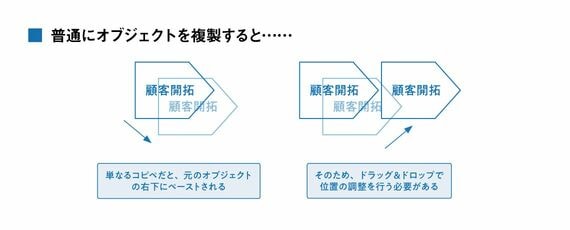

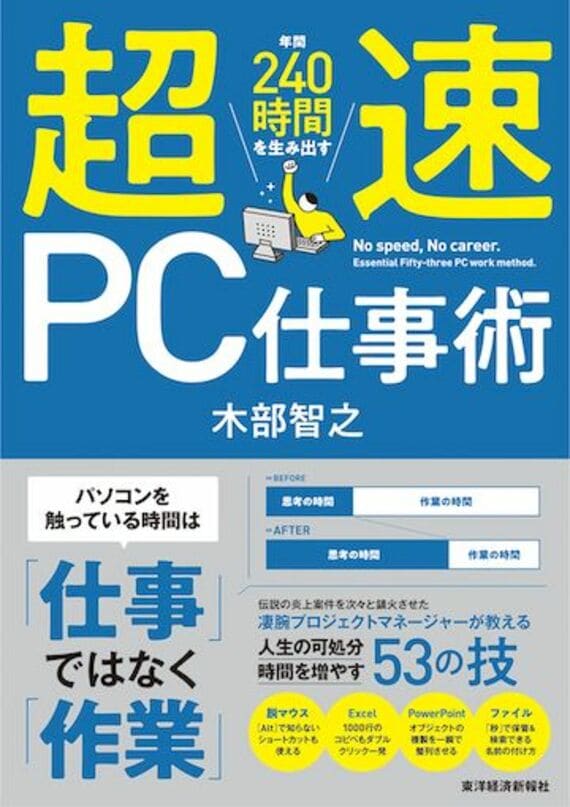































無料会員登録はこちら
ログインはこちら